win10无法识别固态硬盘如何解决 win10固态硬盘识别不了怎么办
有些用户为了扩充win10电脑的内存,就会选择给电脑安装上固态硬盘来使用,效果也是非常好的,然而有用户的win10电脑在安装完固态硬盘之后却是识别不出来的情况,那么win10无法识别固态硬盘如何解决呢?接下来小编就来教大家win10无法识别固态硬盘解决方法。
具体方法:
1、一般情况SATA接口的SSD都可以即插即用,但部分老系统(XP居多)不排除缺少硬盘驱动(主要是AHCI驱动),下载驱动安装上即可。

2、如果是win10系统,在AHCI模式下无法识别SSD,但是在IDE模式可以识别,那就是BIOS设置中没有选择AHCI模式
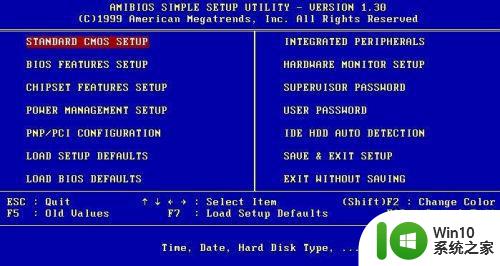
3、开机按f2进入Bios设置中依次找到并选择AHCI,最后按F10保存即可
4、如果你是NVMe协议的SSD,建议安装win10系统,必须是win7系统,可以在微软官网下载KB2990941、KB3087873两个补丁包安装即可

5、其次有可能是BIOS中的CSM模块被禁用,排除系统和驱动问题后,我们可以进入bios设置界面,找到Launch CSM,设置Enabled(启用)即可
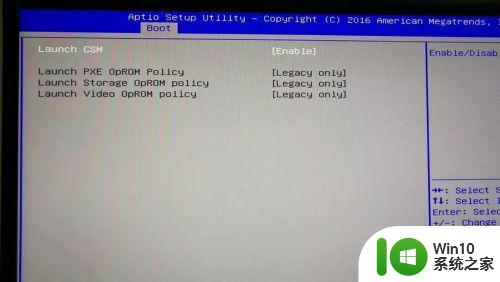
6、固态硬盘没有格式化 ,右键“我的电脑”依次选择“计算机管理”
7、在进入“磁盘管理”,将SSD格式化后即可
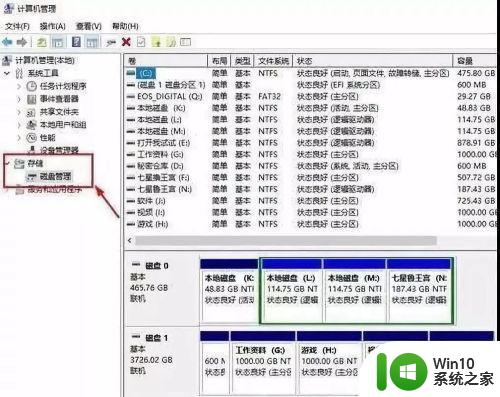
8、主板不支持有些比较老式的笔记本电脑是不支持NVMe协议的,这种情况只能换SATA接口的固态的
9、购买SSD一定要在官方渠道购买,避免假货、翻新货,确保质量过关。
以上就是关于win10无法识别固态硬盘解决方法了,有出现这种现象的小伙伴不妨根据小编的方法来解决吧,希望能够对大家有所帮助。
win10无法识别固态硬盘如何解决 win10固态硬盘识别不了怎么办相关教程
- 电脑装win10不识别固态硬盘怎么解决 电脑无法识别固态硬盘win10怎么解决
- win10识别不出固态硬盘处理方法 win10识别不了固态硬盘怎么办
- win10无法识别ssd硬盘解决方法 win10识别不了ssd硬盘怎么办
- win10无法识别硬盘的解决方法 win10硬盘识别不了怎么解决
- win10固态硬盘卡慢的解决方法 win10固态硬盘卡顿如何处理
- win10不识别硬盘的解决方法 window10无法识别硬盘的解决办法
- 给win10固态硬盘分区的操作步骤 如何给win10固态硬盘分区
- 详细教你优化Win10固态硬盘 Win10固态硬盘优化步骤
- win10更换固态硬盘的方法 win10固态硬盘更换步骤
- win10怎么看硬盘是固态硬盘还是机械硬盘 win10如何查看硬盘是固态还是机械
- win10动态磁盘无效怎么解决 win10动态磁盘无法识别怎么办
- 以前买的移动硬盘在win7上可以识别win10上不能识别怎么办 为什么以前在win7上可以识别的移动硬盘在win10上不能识别
- 蜘蛛侠:暗影之网win10无法运行解决方法 蜘蛛侠暗影之网win10闪退解决方法
- win10玩只狼:影逝二度游戏卡顿什么原因 win10玩只狼:影逝二度游戏卡顿的处理方法 win10只狼影逝二度游戏卡顿解决方法
- 《极品飞车13:变速》win10无法启动解决方法 极品飞车13变速win10闪退解决方法
- win10桌面图标设置没有权限访问如何处理 Win10桌面图标权限访问被拒绝怎么办
win10系统教程推荐
- 1 蜘蛛侠:暗影之网win10无法运行解决方法 蜘蛛侠暗影之网win10闪退解决方法
- 2 win10桌面图标设置没有权限访问如何处理 Win10桌面图标权限访问被拒绝怎么办
- 3 win10关闭个人信息收集的最佳方法 如何在win10中关闭个人信息收集
- 4 英雄联盟win10无法初始化图像设备怎么办 英雄联盟win10启动黑屏怎么解决
- 5 win10需要来自system权限才能删除解决方法 Win10删除文件需要管理员权限解决方法
- 6 win10电脑查看激活密码的快捷方法 win10电脑激活密码查看方法
- 7 win10平板模式怎么切换电脑模式快捷键 win10平板模式如何切换至电脑模式
- 8 win10 usb无法识别鼠标无法操作如何修复 Win10 USB接口无法识别鼠标怎么办
- 9 笔记本电脑win10更新后开机黑屏很久才有画面如何修复 win10更新后笔记本电脑开机黑屏怎么办
- 10 电脑w10设备管理器里没有蓝牙怎么办 电脑w10蓝牙设备管理器找不到
win10系统推荐
- 1 番茄家园ghost win10 32位官方最新版下载v2023.12
- 2 萝卜家园ghost win10 32位安装稳定版下载v2023.12
- 3 电脑公司ghost win10 64位专业免激活版v2023.12
- 4 番茄家园ghost win10 32位旗舰破解版v2023.12
- 5 索尼笔记本ghost win10 64位原版正式版v2023.12
- 6 系统之家ghost win10 64位u盘家庭版v2023.12
- 7 电脑公司ghost win10 64位官方破解版v2023.12
- 8 系统之家windows10 64位原版安装版v2023.12
- 9 深度技术ghost win10 64位极速稳定版v2023.12
- 10 雨林木风ghost win10 64位专业旗舰版v2023.12